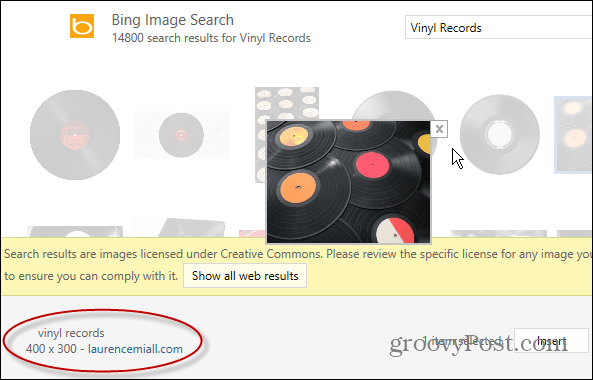Come rimuovere i valori anomali in Fogli Google
Fogli Di Google Google Documenti Google Eroe / / June 02, 2023

Pubblicato
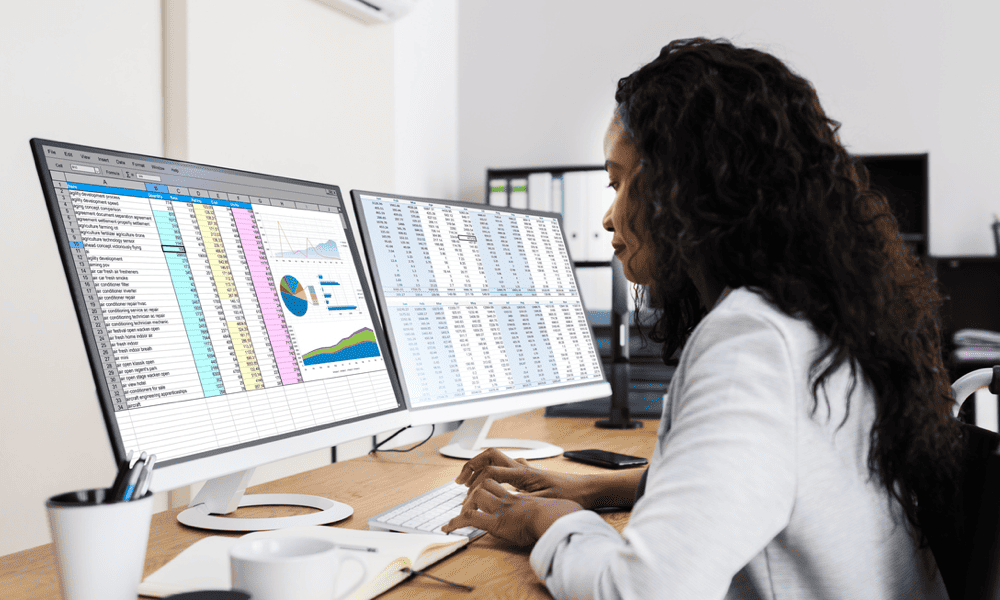
A volte il tuo foglio di calcolo può includere valori insolitamente alti o bassi che distorcono i risultati. Scopri come rimuovere i valori anomali in Fogli Google qui.
Quando analizzi i dati, uno o due risultati possono mandare tutto fuori controllo. I punti dati che sono significativamente più alti o significativamente più bassi rispetto alla maggior parte dei tuoi dati possono alterare significativamente misure come la media media. In alcuni casi, è meglio rimuovere questi valori anomali dai dati prima di iniziare l'analisi.
Se disponi di alcuni punti dati che non si adattano realmente, scopri come rimuovere i valori anomali in Fogli Google di seguito.
Che cos'è un valore anomalo?
Un valore anomalo è un punto dati significativamente più grande o più piccolo della maggior parte dei dati nel set.
Ad esempio, se misuri la crescita di cinque piante e i risultati sono 5 cm, 7 cm, 6 cm, 7 cm e 25 cm, il risultato finale sarà un valore anomalo. La maggior parte dei risultati ha lo stesso valore e il risultato finale è significativamente più alto degli altri.
Esistono metodi per determinare quali valori sarebbero considerati valori anomali basati sull'intervallo o sulla diffusione dei dati.
Perché rimuovere i valori anomali?
In alcuni casi, i valori anomali nei dati possono distorcere i risultati durante l'analisi dei dati.
Ad esempio, nel caso precedente, se prendiamo la media media della crescita di tutte e cinque le piante, sarebbe (5+7+6+7+25)/5 o 10 cm. Quattro delle piante sono cresciute molto meno di questa, con solo una pianta che è cresciuta molto di più, quindi la media media non è realmente rappresentativa di nessuno dei punti dati.
Tuttavia, se rimuoviamo il valore anomalo, la media media sarebbe (5+7+6+7)/4 o 6,25. Questo è molto più rappresentativo dei valori rimanenti e fornisce un riflesso più accurato dei dati.
Alcune statistiche, come la mediana, non saranno influenzate dai valori anomali, ma in molti casi i valori anomali possono avere un impatto significativo.
Come trovare un valore anomalo
Esistono diversi modi per determinare i valori anomali, in base all'intervallo o alla diffusione dei dati. Uno dei più semplici prevede l'utilizzo di intervallo interquartile.
Un quartile è semplicemente un punto dati trovato dividendo i dati in quattro parti uguali. Il quartile inferiore è il numero a un quarto dei dati elencati in ordine dal più basso al più alto. Il quartile superiore è il valore a tre quarti dei tuoi dati.
L'intervallo interquartile è la differenza tra questi due valori. Poiché è la differenza tra il quartile inferiore e il quartile superiore, esattamente la metà dei tuoi valori si troverà all'interno di questo intervallo interquartile.
È possibile determinare il limite superiore per i valori anomali moltiplicando l'intervallo interquartile per 1,5 e aggiungendo il risultato al valore del quartile superiore. Qualsiasi valore superiore a questo numero è un valore anomalo. Allo stesso modo, puoi trovare il limite inferiore per i valori anomali moltiplicando l'intervallo interquartile per 1,5 e sottraendolo dal valore del quartile inferiore. Qualsiasi numero al di sotto di questo valore sarà un valore anomalo.
Come trovare un valore anomalo in Fogli Google
Se tutto quanto sopra sembra un po 'troppo matematica per i tuoi gusti, non temere. Fogli Google fa tutto il lavoro duro per te. Ti aiuterà a calcolare il quartile superiore, il quartile inferiore e l'intervallo interquartile per i tuoi dati e potrai quindi creare una formula per determinare se ogni valore è un valore anomalo o meno.
Per trovare un valore anomalo in Fogli Google:
- Seleziona una cella in cui desideri calcolare il quartile inferiore.
- Digita il seguente:
=QUARTILE(
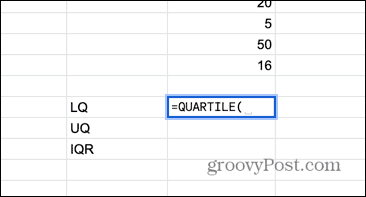
- Seleziona tutti i tuoi dati.
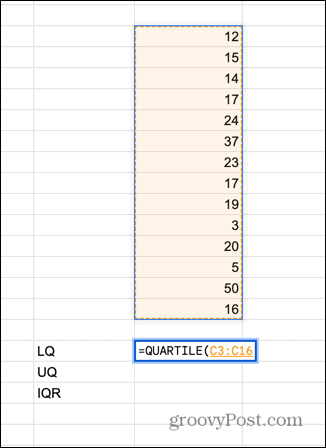
- Digita una virgola, quindi un 1, seguito da una parentesi chiusa.
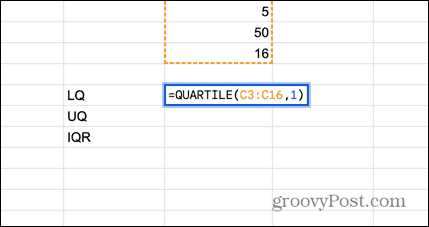
- Premere accedere e il quartile inferiore calcolerà.
- Seleziona la cella successiva in basso e inserisci quanto segue:
=QUARTILE(
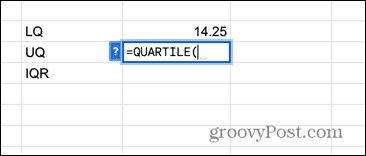
- Seleziona tutti i tuoi dati.
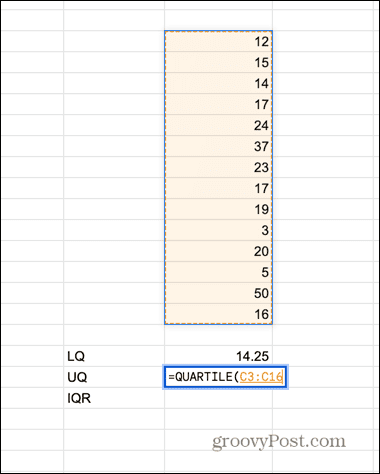
- Digita una virgola, poi un 3, seguito da una parentesi chiusa.
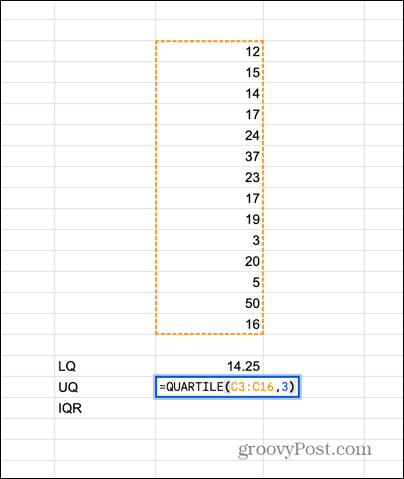
- Premere accedere e il quartile superiore calcolerà.
- Selezionare la riga successiva in basso e digitare = quindi selezionare la cella contenente il quartile superiore.
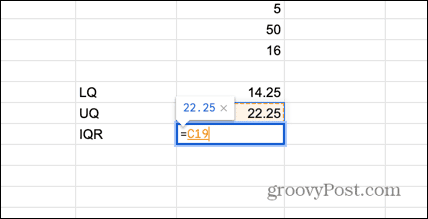
- Digita un segno meno (-) e seleziona la cella contenente il quartile inferiore.
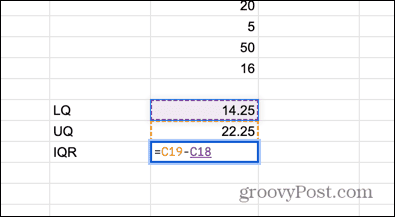
- Premere accedere e calcolerà l'intervallo interquartile.
- Seleziona la cella accanto alla cella superiore dei dati e inserisci la seguente formula, sostituendo C3 con la posizione della cella superiore dei dati, $C$18 con la cella contenente il quartile inferiore (assicurati di inserire il segno $ prima della lettera e del numero), $C$19 con la cella contenente il tuo quartile superiore e $C$20 con la cella contenente il tuo interquartile allineare:
=IF(C3$C$19+1.5*$C$20,"Outlier",""))
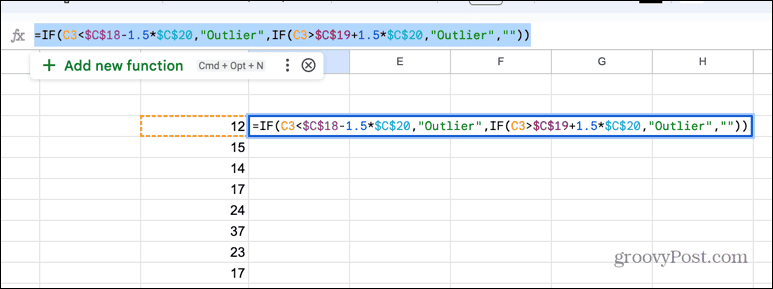
- Se il tuo primo punto dati è un valore anomalo, la tua formula restituirà il valore anomalo del testo. Altrimenti, sarà vuoto.
- Per applicare la formula alle altre celle nei tuoi dati, fai clic e tieni premuta la maniglia di trascinamento nell'angolo inferiore della cella.
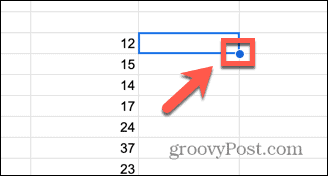
- Trascina verso il basso sulle celle in cui desideri applicare la formula.
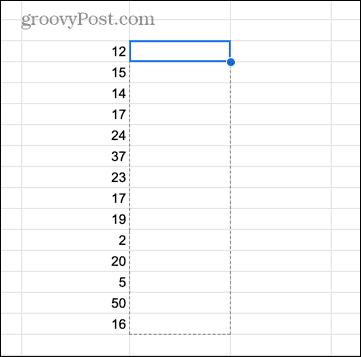
- Lascia andare e la tua formula verrà copiata e calcolata. Ora puoi vedere chiaramente tutti i valori che sono valori anomali.
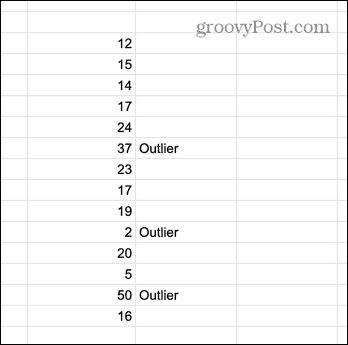
Come rimuovere un valore anomalo in Fogli Google
Ora sai come trovare i valori anomali, ma che ne dici di rimuoverli?
Possiamo farlo usando un semplice SE formula che rimuoverà i dati da tutte le celle elencate come outlier, ma restituirà il valore originale per quelle che non lo sono.
Per rimuovere i valori anomali in Fogli Google:
- Segui i passaggi nella sezione precedente per determinare quali valori sono valori anomali.
- Seleziona la cella di due colonne dal tuo punto dati superiore.
- Inserisci la seguente formula, sostituendo C3 con la posizione della cella superiore e D3 con la posizione della cella alla sua destra:
=SE(D3="Outlier","",C3)
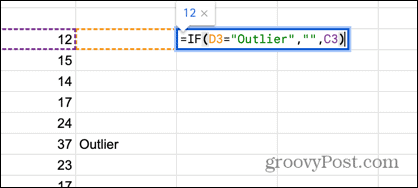
- Premere accedere. Se la cella superiore è un valore anomalo, la formula restituirà uno spazio vuoto. Altrimenti, restituirà il valore della tua cella superiore.
- Per applicare la formula al resto delle celle, fai clic e tieni premuto il quadratino di trascinamento nell'angolo inferiore della cella.
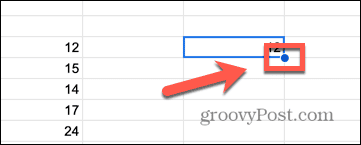
- Trascina verso il basso sulle celle in cui desideri applicare la formula.
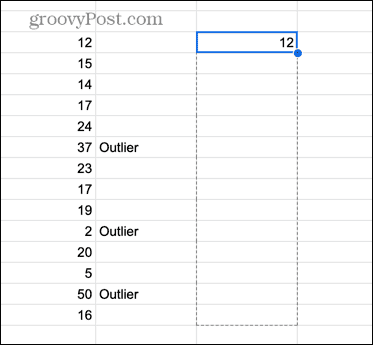
- Quando rilasci il mouse, la formula verrà copiata e Fogli Google calcolerà il risultato finale. Tutti i valori elencati come valori anomali verranno rimossi.
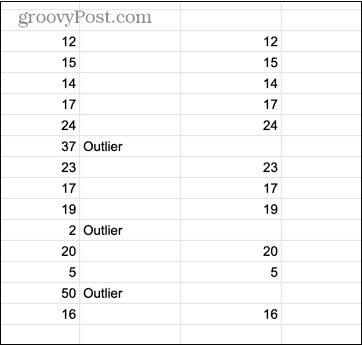
Manipolazione dei dati in Fogli Google
Imparare a rimuovere i valori anomali in Fogli Google garantisce che i tuoi dati non siano distorti da valori che sono significativamente al di fuori dell'intervallo della maggior parte dei tuoi dati. In alcuni casi, ciò può avere un grande impatto sulle statistiche utilizzate per analizzare i dati.
Sapere come rimuovere questi valori ti dà la possibilità di eliminarli se lo desideri o includerli se desideri analizzare l'intero set di dati. Puoi anche provare entrambi e confrontare i risultati.
Fogli Google è ottimo per l'analisi statistica ma può fare molto, molto di più. Puoi collaborare con altri utenti quando crei un documento di Fogli Google e persino commentare e reagire al loro lavoro. Puoi inserisci le tabelle di Fogli Google nei tuoi documenti Google, e puoi persino creare codici QR in Fogli Google.